在当今科技迅猛发展的时代,TP-LINK作为网络设备的领先品牌,提供了多种路由器、交换机以及网络适配器等产品。然而,为了确保这些设备能够最佳运行,用户通常需要下载并安装相关的驱动程序和软件。本文将详细介绍如何从TP-LINK官网下载驱动程序,并提供详细的安装步骤,帮助用户轻松使用TP-LINK产品。
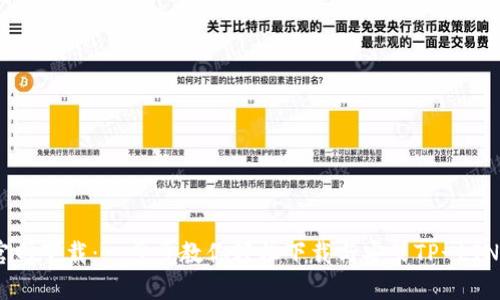
驱动程序是计算机软件的重要组成部分,其主要作用是使硬件和软件之间进行有效的沟通与协调。在使用TP-LINK网络设备时,驱动程序则扮演着至关重要的角色。由于TP-LINK的产品种类繁多,相应的驱动程序也会有所不同。针对不同的操作系统(如Windows、macOS或Linux),用户需要下载适合自己设备的相应驱动程序。
通常情况下,用户购买TP-LINK网络设备时,都会附带一个光盘,里面包含了相关的驱动程序,但随着技术的发展,很多新的设备并不再附带光盘,用户需要通过互联网网络自行下载驱动程序。因此,了解如何从TP-LINK官网下载驱动程序是非常重要的一步。
下面是从TP-LINK官网下载驱动程序的详细步骤:
打开浏览器,访问TP-LINK官网(www.tp-link.com)。
在首页上方的搜索框中输入你所需设备的型号,这样便于快速找到相关的驱动程序。
点击搜索后,系统会显示该型号的详细信息页面。在该页面中,你可以找到“下载”或“支持”选项,点击进入。
在下载页面中,系统会列出适合该设备的各类软件和驱动程序。用户需根据自己的操作系统选择合适的版本。
点击下载按钮,程序将自动开始下载。下载完成后,用户可以在计算机的下载文件夹找到该驱动程序。
双击下载的文件,按照系统提示完成安装即可。
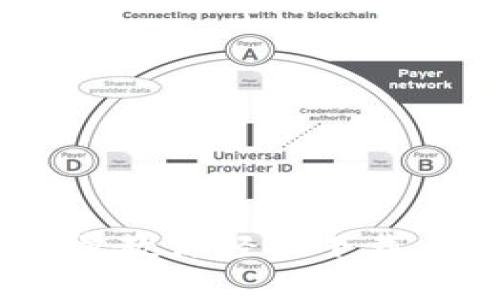
下载完成后,用户需要对此驱动程序进行安装。以下是安装的具体步骤:
双击下载的驱动文件,系统将自动启动安装向导。
根据安装向导的提示,选择相应的安装选项。通常包括同意许可协议、选择安装路径等内容。
在安装过程中,系统可能会提示你连接设备到你的计算机,用户需确保设备已通过USB线或无线方式成功连接。
安装完成后,系统会提示用户重新启动计算机,以便驱动程序生效。
安装完成后,可以通过网络管理工具或控制面板查看是否成功识别并添加了TP-LINK设备。如果一切顺利,用户就可以顺畅地使用TP-LINK提供的网络服务了。
在下载和安装TP-LINK驱动程序的过程中,用户可能会遇到一些问题。我们总结出常见的五个问题并提供解决方案:
有时用户在下载后发现驱动程序无法安装,出现这种情况的原因可能有多个:
首先,用户需确认下载的驱动程序与自己的设备型号匹配。每个设备都会有不同的驱动程序,如果下载了错误的版本,安装自然会失败。用户可以根据TP-LINK官网的提示,确保所下载驱动程序的型号和操作系统版本正确无误。
其次,操作系统的兼容性也可能导致安装失败。请确保操作系统已更新至最新版本。有时,旧版本的操作系统可能不支持最新的驱动程序,导致无法成功安装。用户可通过系统的更新功能进行更新。
最后,用户还需用管理员身份运行安装程序。右键点击驱动程序文件,选择“以管理员身份运行”,这可以解决权限不足导致的安装问题。
在成功安装驱动程序后,如果TP-LINK设备仍然无法连接至网络,则可能需要进行一些设置。首先,检查路由器及电脑或设备之间的物理连接,确保连接良好。如果是无线连接,用户需确保正确输入了Wi-Fi密码。
另外,用户需要查看网络设置是否正确。可以在网络和共享中心检查IP地址是否获取正常,如果设置为手动,则需在网络设置中重新配置正确的IP地址、子网掩码和网关。也可以尝试将其设置为自动获取IP地址。
此外,建议重启路由器和计算机。有时,重启设备能够解决网络连接中的临时问题。
有些用户在尝试更新TP-LINK驱动程序时,可能会遇到更新失败的情况。这通常是由于网络连接不稳定或下载的驱动程序已是最新版导致。用户可以首先检查网络连接,确保下载过程的稳定性。如果连接良好,而系统仍显示更新失败,可能是由于本地已有最新驱动。
在这种情况下,用户可以通过查看设备管理器确认当前驱动程序的版本,或直接去TP-LINK官网的下载页面验证是否有更新版本。确保自己从官网下载的是最新的驱动程序。
用户有时会发现操作系统无法识别TP-LINK设备,这可能与驱动程序安装不当或损坏有关。首先检查设备是否正常连接。如果是USB设备,建议更换USB接口或线缆,再尝试重新插拔设备。
如果设备连接良好,检查驱动程序安装是否完成。可以在控制面板的设备管理器中查找所连接的设备,查看是否显示正常。如果显示为未知设备或有感叹号,则说明驱动程序未正确安装。此时,应卸载现有驱动程序,并按照前面步骤重新下载和安装。
在使用TP-LINK设备时,有时会因与其他软件产生冲突而导致网络性能下降。尤其是在电脑上同时运行多个网络相关的程序时。例如,某些防火墙或安全软件可能会阻止或干扰TP-LINK设备的正常工作。
此时,用户可以尝试暂时禁用相关软件,以查看问题是否得到解决。若禁用后恢复正常,则需调整相关软件的设置,或与厂商联系获取支持。
总的来说,在使用TP-LINK设备的过程中,下载、安装及维护驱动程序是确保其正常工作的关键所在。遇到任何问题时,用户都可以访问TP-LINK官网的技术支持部分,寻找更多帮助与建议。
通过本文的介绍,相信用户对从TP-LINK官网下载和安装驱动程序有了更深入的了解。无论是新的设备设置还是对既有设备的维护,正确的驱动程序都能保证设备的性能与稳定性。希望每位用户都能顺利使用TP-LINK的产品,享受高速稳定的网络服务。
leave a reply